笔记本win11最新跳过联网oobe win11跳过OOBE的方法
近期关于笔记本Win11最新跳过联网OOBE的方法引起了广泛关注,Windows 11作为微软最新推出的操作系统,其安装过程中的联网OOBE环节一直备受用户诟病。通过一些研究者的探索和尝试,终于找到了一种有效的方法来跳过这一繁琐的联网环节。这无疑给不少用户带来了极大的便利和舒适体验。在这篇文章中我们将介绍并详细探讨这一方法,帮助更多人了解并应用于自己的设备中。无需联网即可完成Win11安装,这一利好消息无疑将为广大Win11用户带来更加便捷的操作体验。

方法一、
1、打开电脑在连接网络页面,在电脑键盘上同时按下快捷键Shift+F10或Shift+Fn+F10。打开命令提示符。
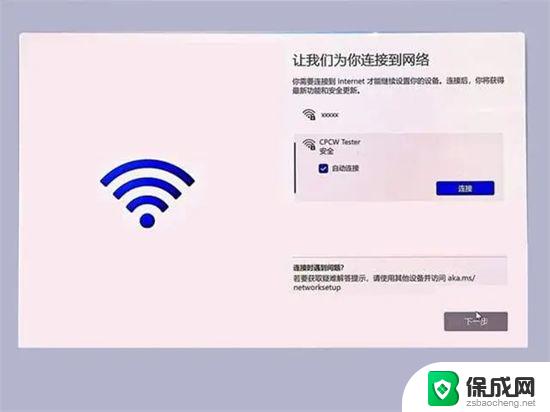
2、在命令提示符界面,通过键盘输入命令“taskmgr”,按下Enter键,打开任务管理器。
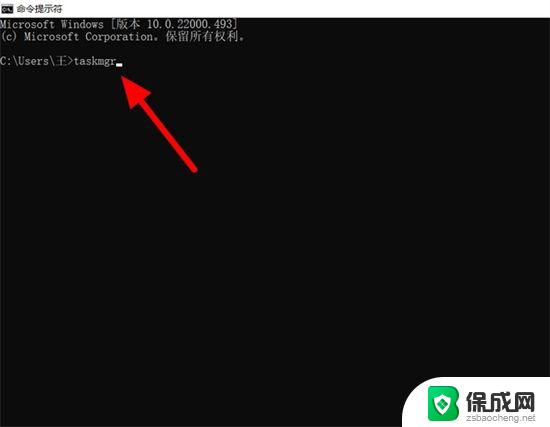
3、在任务管理器界面,直接单击详情信息选项。
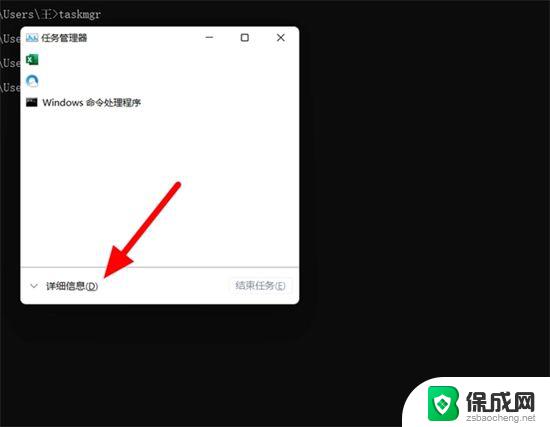
4、在任务管理器详细信息界面,选中OOBENetworkCoectioFlow.exe程序。
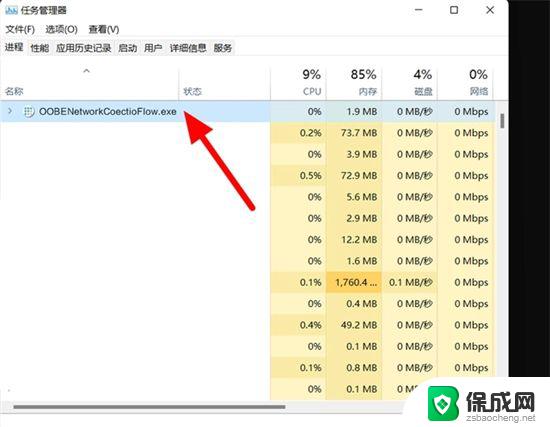
5、完成选中,鼠标右击。出现选项,接着点击结束任务,这样就成功跳过Win11联网激活过程,直接进入电脑桌面,这样就可以检查电脑的实际配置,如果与宣传不符,就可以直接选择7天无理由的退款。
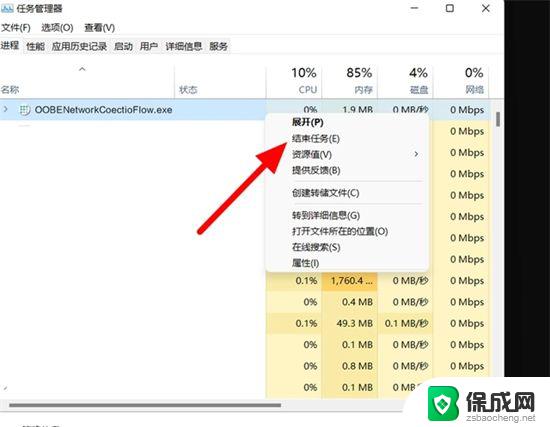
方法二、
1、打开电脑在连接网络页面,在电脑键盘上同时按下快捷键Shift+F10或Shift+Fn+F10。打开命令提示符。
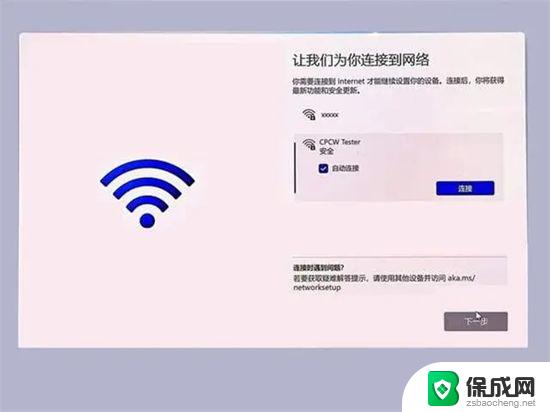
2、在命令提示符界面,通过键盘输入命令“taskkill /F /IM oobenetworkconnectionflow.exe”,按下Enter键,这样就会跳过联网界面,进入电脑。
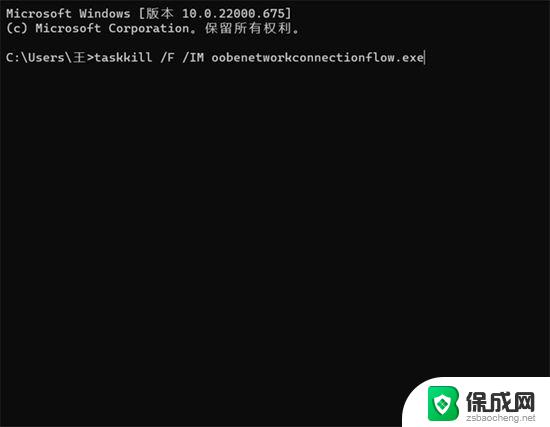
方法三、
随便输入一个不存在的微软账号,之后会提示“哎啊,出错了”,即可使用本地账户登录。
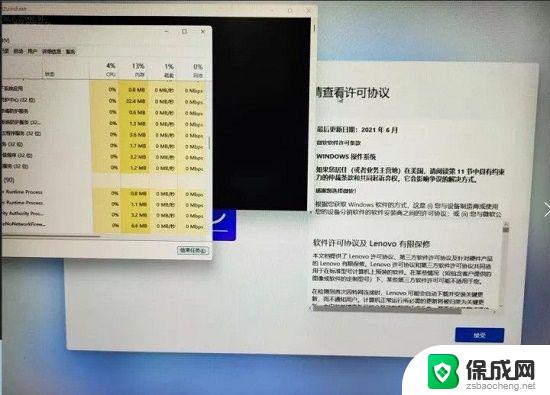
以上是笔记本Win11最新跳过联网OOBE的全部内容,如果遇到这种情况,你可以按照以上步骤解决,非常简单快速。
笔记本win11最新跳过联网oobe win11跳过OOBE的方法相关教程
-
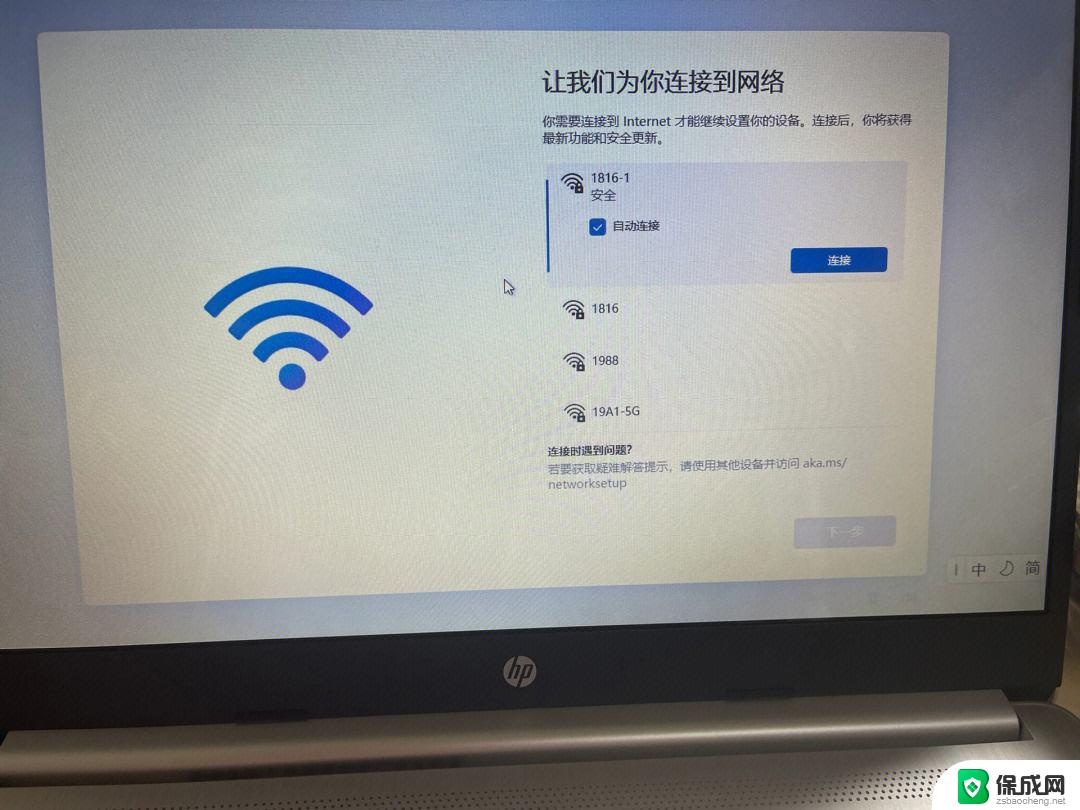 装win11怎么跳过联网 新笔记本win11跳过联网的步骤
装win11怎么跳过联网 新笔记本win11跳过联网的步骤2024-09-29
-
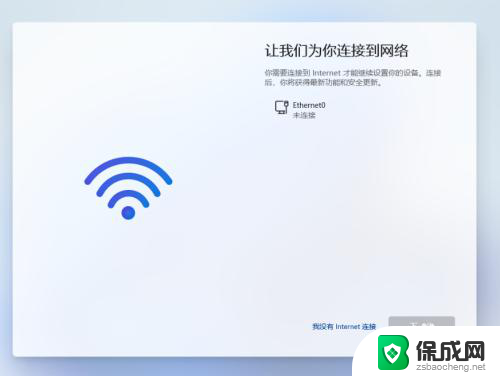 如何跳过win11安装联网 跳过Win11系统安装联网步骤的方法
如何跳过win11安装联网 跳过Win11系统安装联网步骤的方法2024-02-25
-
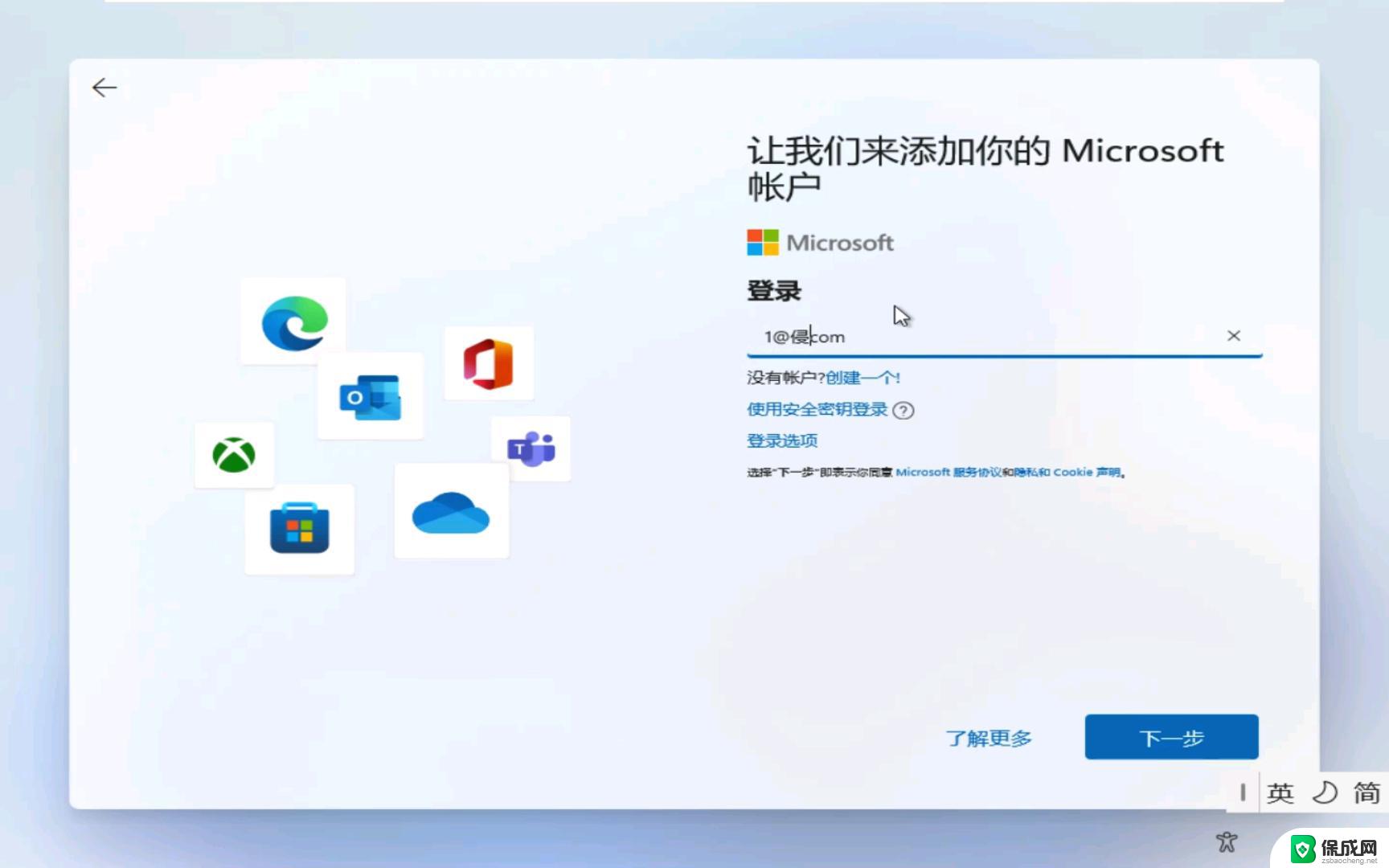 跳过win11 oobe Win11系统如何跳过oobe设置
跳过win11 oobe Win11系统如何跳过oobe设置2024-05-22
-
 win11新版跳过联网激活 Win11跳过联网激活教程
win11新版跳过联网激活 Win11跳过联网激活教程2024-09-11
-
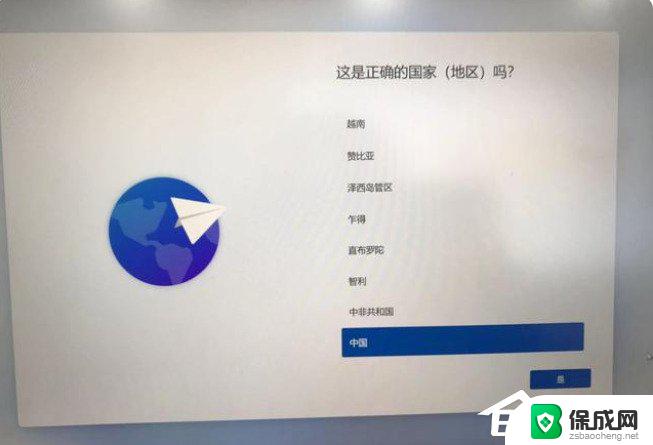 最新版win11不联网安装 Win11如何跳过网络连接设置
最新版win11不联网安装 Win11如何跳过网络连接设置2024-05-19
-
 如何跳过管理员密码安装软件 win10管理员权限如何跳过
如何跳过管理员密码安装软件 win10管理员权限如何跳过2023-11-07
- win10重复开机自动修复 Win10自动修复跳过方法
- 消除win7开机密码 win7电脑开机密码跳过方法
- 笔记本联网了但是没有网络 笔记本连接wifi但无法上网的原因及解决方法
- 手机怎么通过数据线给电脑联网 手机通过USB共享网络给电脑上网方法
- 英伟达还能牛多久?2021年英伟达最新动态及未来发展趋势分析
- 如何有效升级显卡以提升游戏性能和图形质量:详细教程和实用技巧
- 英伟达中国打造国产GPU,摩尔线程冲刺IPO,估值超255亿
- 详细教程:Win10系统激活的多种方法与步骤,最新有效激活方法大揭秘
- 微软下跌1.41%,报416.59美元/股,市值跌破2.5万亿美元
- 详细步骤教你如何在Win7系统中进行系统还原,轻松恢复系统设置
新闻资讯推荐
- 1 微软下跌1.41%,报416.59美元/股,市值跌破2.5万亿美元
- 2 详细步骤教你如何在Win7系统中进行系统还原,轻松恢复系统设置
- 3 聊聊游戏本该怎么选择CPU(处理器):如何挑选最适合游戏的处理器?
- 4 AMD致命一击 将在移动平台上3D缓存,提升游戏体验
- 5 初探微软Win10/Win11新版Terminal,AI提升终端命令体验,全面解析最新终端技术革新
- 6 2024年11月CPU横评及选择推荐指南:最新CPU性能排名及购买建议
- 7 英伟达现在为什么甩AMD几条街了?来看看原因-详细分析两家公司的竞争优势
- 8 英伟达盘中超越苹果,再次成为全球市值最高公司,市值超过2.3万亿美元
- 9 微软宣布Win10系统将退休,如何应对升级问题?
- 10 微软上涨1.25%,报411.435美元/股,市值再创新高
win10系统推荐
系统教程推荐
- 1 win11快捷记录打开笔记 系统速记按钮开启方法
- 2 .exe在win11上打不开 win11exe文件打不开解决方法
- 3 如何增强网速win10 笔记本电脑加快网速方法
- 4 win10如何彻底删除搜狗主页 搜狗浏览器卸载步骤
- 5 戴尔笔记本开机密码忘了怎么办win10 Windows10开机密码忘了怎么办忘了怎么办
- 6 windows11改账户名字 Windows 11账户名称调整方法
- 7 win11屏幕分辨率调整不了 win11显示器分辨率调整不了怎么解决
- 8 win11本地账户如何更改名字 win11本地账户怎么改名字
- 9 win11打开usb连接 Win11如何开启U盘接口
- 10 win11显示字体设置 Windows11系统字体设置步骤